Win8系统怎么设置电脑干净启动?许多用户在使用电脑的时候不知道下载了什么应用程序,导致在第二次启动电脑的时候,电脑显示无法进入到Windows中。下面小编就教大家怎么干净的启动win8系统,不受任何应用程序的侵扰。
操作方法:
从屏幕右边缘滑入,然后选择“搜索”。 或者,如果使用的是鼠标,请指向屏幕的右下角,然后选择搜索。
在搜索框中键入 msconfig,然后选择 msconfig。
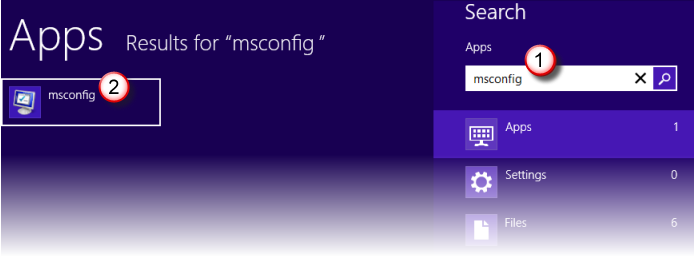
在系统配置的服务选项卡上,选择隐藏所有 Microsoft 服务,然后选择全部禁用。
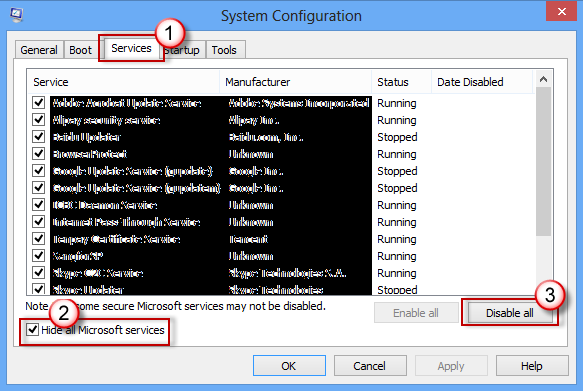
重要说明 如果计算机已联网,则网络策略设置可能会阻止你完成这些步骤。 只能在 Microsoft 支持工程师的指导下才能使用系统配置实用程序更改计算机上的高级启动选项。 使用系统配置实用程序可能会使计算机不可用。
在系统配置的启动选项卡上,选择打开任务管理器。
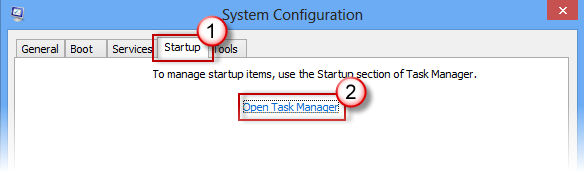
在“任务管理器”中选择启动,然后为每个启动项选择该项并选择禁用。
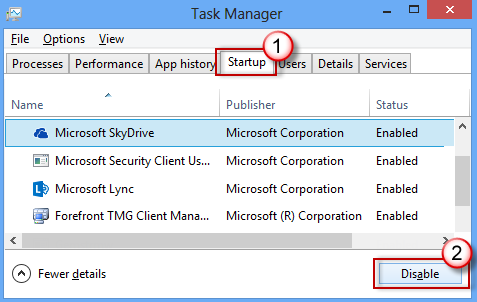
关闭“任务管理器”。
在系统配置的启动选项卡,选择确定,然后重启计算机。
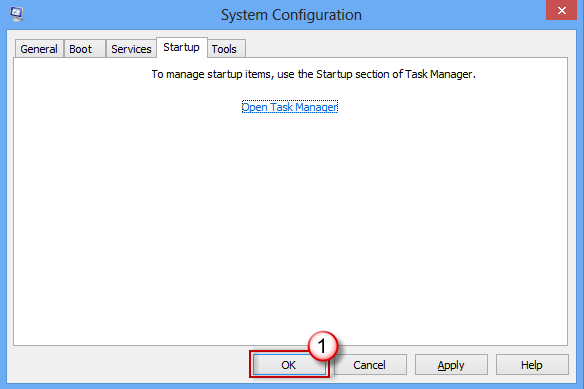
计算机在干净启动环境中重启。 按照故障排除步骤安装、卸载或运行应用程序。 在干净启动环境中,计算机可能会暂时失去某些功能,但是这些功能将会恢复。 完成故障排除并重置计算机以正常启动。
Windows 8/8.1/10如何进入“干净启动”的模式?
大家好我是大明本期问答讲解关于“win8/win10系统如何进入干净启动模式”的解决方法、
我理解的“干净启动”模式就是系统在启动时仅加载最基本的系统启动服务项,如果系统出现启动故障通常都用这种方法进入系统来解决也就是说这种启动模式就是“纯系统启动模式”,那么还有一种模式与纯系统启动模式极为相近那就是“安全模式”,安全模式启动时也是仅仅加载最基本的启动项和驱动程序可以说有“异曲同工”之妙,可以说这两种模式都属于“干净启动”模式,那么接下来我就将win8/win10如何进入干净启动模式的方法及操作步骤做一下详细的描述、
首先第一种方法:(1)依次点击“开始”菜单-“运行”-输入”msconfig“命令点击确定,详细操作步骤如下图所示、
(2)选择切换至”启动“选项界面点击”全部禁用“,详细操作步骤如下图所示、
(3)选择切换至”服务“选项界面依次点击”隐蔽所有microsoft服务“-”全部禁用“-”确定“,详细操作步骤如下图所示、
提示:方法一以win8系统为例!
第二种方法:依次点击”开始“菜单-”运行“-输入”msconfig“命令点击”确定“,然后选择切换至”引导“界面,最后依次点击”安全引导“-”确定”,详细操作步骤如下图所示、
提示:方法二以win10系统为例!
以上就是本期问答分享的内容希望对大家有所帮助、喜欢的话别忘记 点赞 关注呦!大明会持续创作关于“电脑维护与应用”的作品,还请大家踊跃评论 共同进步、打开“百度APP",搜索”电脑技师大明“,有更多原创电脑知识,供大家参考,本期就讲到这里咱们下期再见!
Win8怎么开启干净启动模式
如果您的电脑进不了系统就只有重装了,因为Win8没有开机按F8的功能,因为Win8用的是快速开机,没有时间反应。
Win8怎么进入安全模式:
开始屏幕用鼠标指右下角出来工具栏选设置/更改电脑设置/Win8在左侧选常规、Win8.1在左侧选更新和恢复/Win8.1在左侧选恢复,在右侧选高级启动中的立即重启,Win8选完常规就在右侧选高级启动中的立即重启/在选择一个选项中选择疑难解答/在选高级选项/在高级选项中可以选择还原系统、还原映像备份、自动修复等,如果想进入安全模式选启动设置/这个页面就类似XP\Win7的高级选项,这里我们可以看到启用测试、启用低分辨率视频、启用安全模式、启用带网络连接的安全模式等等。如果想进入安全模式点击安全模式选重启,在打开的页面按数字4,Win8系统即可进入对应的安全模式了(如果可以进入系统简便的方法是:按“Shift”键,在开始屏幕将鼠标指向右下选设置/电源/重启后,在选择疑难解答/在选高级选项)。
